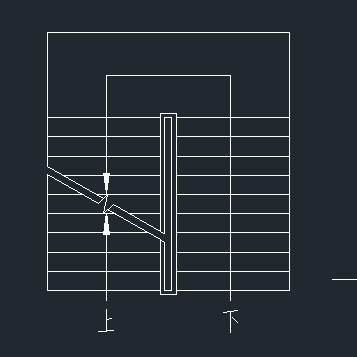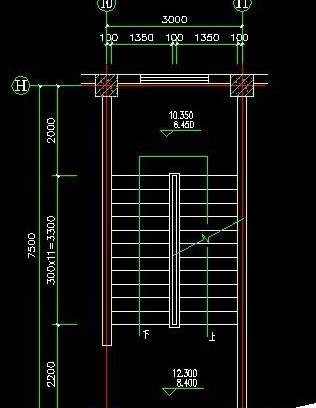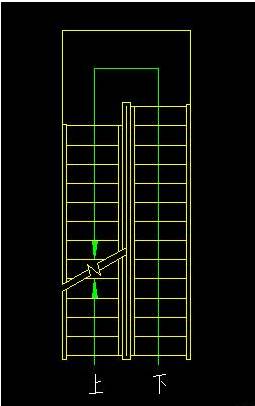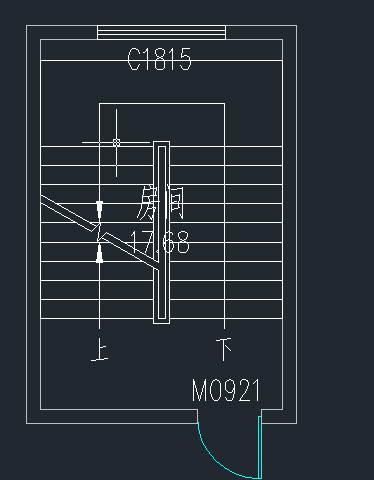CAD教程:CAD如何画室内楼梯平面图 |
您所在的位置:网站首页 › 平面图中台阶用什么线绘制 › CAD教程:CAD如何画室内楼梯平面图 |
CAD教程:CAD如何画室内楼梯平面图
|
建筑平面设计中,楼梯是必不可少的一项设计。用CAD画楼梯是一项基本功,快速的画出来,而且还要很精确才算达标。本文介绍CAD教程:CAD如何画室内楼梯平面图
1、单击“绘图”工具栏中的“直线”按钮,再点开“正交”按钮,绘制楼梯的墙体与扶手,绘制完成进行下一步。
2、选择菜单栏中的“格式”然后再点开“点样式”的命令,在打开的“点样式”对话框中来选择“X”样式。
3、选择菜单栏中的“绘图”然后点开“点”然后再点开“定数等分”的命令,以左边扶手的外面线段为对象,数目为8(可自拟),绘制等分点。
4、单击“绘图”工具栏中的“直线”按钮,分别以等分点为起点,左边墙体上的点为终点绘制水平线段。
5、最后这一步,我们来删除绘制的等分点,删除完毕以后,我们可以使用“镜像”功能或者是再绘制楼梯的另一边,最后绘制完成。
以上就是本文CAD教程:CAD如何画室内楼梯平面图的内容。希望本文对你有所帮助,感谢你的阅读。 |
【本文地址】
今日新闻 |
推荐新闻 |